
Este software manterá seus drivers ativos e funcionando, protegendo-o contra erros comuns de computador e falhas de hardware. Verifique todos os seus drivers agora em 3 etapas fáceis:
- Baixar DriverFix (arquivo de download verificado).
- Clique Inicia escaneamento para encontrar todos os drivers problemáticos.
- Clique Atualizar drivers para obter novas versões e evitar o mau funcionamento do sistema.
- DriverFix foi baixado por 0 leitores este mês.
Ao tentar conectar seu Conta Outlook com o Exchange usando o protocolo ActiveSync, os usuários podem obter o Outlook não suporta conexões para troca usando o erro ActiveSync. Este erro é comumente causado se o Outlook não oferece suporte à conexão com um servidor que está executando o servidor Exchange. Uma discussão semelhante também pode ser lida no Fórum da Comunidade Microsoft.
Na mesma máquina Windows 8 Pro, na mesma conta de usuário - o aplicativo Windows Mail foi conectado com sucesso para minha conta de e-mail corporativo (tipo de conta ‘Outlook’, usar conexão SSL, domínio e nome de usuário Especificadas).
No Outlook 2013, a mesma conta não pode ser conectada (selecionando o tipo de conta ‘ActiveSync’, especificando o nome do servidor e o nome do usuário, porém lá não há opções para especificar SSL e domínio) - obtendo a mensagem de erro ‘Faça logon no servidor de e-mail Exchange ActiveSync (EAS): O servidor não pode ser encontrado.'
Siga as etapas listadas no artigo abaixo para corrigir o problema do servidor Outlook com ActiveSync e Exchange.
O Exchange Activesync é compatível com o Outlook?
1. Conecte-se ao Exchange usando a conexão padrão do Exchange
- Inicie o aplicativo da área de trabalho do Outlook.
- Clique em Arquivo e então clique em Adicionar Conta botão.

- Digite seu endereço de e-mail e clique em Conectar.

- Agora você será solicitado a inserir sua senha novamente. Digite a senha e clique em OK.
- Clique Terminar para se conectar à central usando a conexão de troca padrão.
- Tentar configurar sua conta de e-mail manualmente pode criar problemas como o mencionado anteriormente. Tente configurar a conta de e-mail normalmente e verifique se o erro foi resolvido.
Lide definitivamente com emails de spam com o software anti-spam Exchange para servidor de email Exchange.
2. Configurar Outlook 2013/2016 manualmente
- Se você deseja configurar o Outlook para Exchange usando o ActiveSync, faça o seguinte.
- Lançar o Panorama cliente de desktop.
- Escolher "Nova conta de e-mail“.
- Selecione “Configuração manual ou tipos de servidor adicionais“.

- Selecione “Exchange ActiveSync“.
- Agora você precisa preencher a configuração do servidor. O nome de usuário pode estar em Domínio \ nome de usuário formato.
- Agora pressione e segure a tecla Enter no teclado até que todas as caixas desapareçam.
- Assim que a conexão for concluída. Inicie o cliente Outlook e verifique se o erro foi resolvido.
Para Outlook 2016 / Office 365
- Inicie o cliente Outlook em seu sistema Windows.
- Clique em Arquivo e selecione Adicionar Conta.
- Agora digite o endereço de e-mail da conta e clique no botão Opções avançadas.
- Selecione “Deixe-me configurar minha conta manualmente”Opção.

- Clique no Conectar botão.
- Selecione "Intercâmbio" opção.

- Digite a senha do seu ID e verifique se a conexão foi estabelecida sem nenhum erro.
O protocolo EAS fornece acesso aos dados em caixas de correio de troca, mantendo assim todos os seus dispositivos conectados em sincronia. Como a conexão EAS não fornece todos os recursos de uma conta do Exchange, o Outlook não oferece suporte a esse método, resultando no erro.
HISTÓRIAS RELACIONADAS DE QUE VOCÊ PODE GOSTAR:
- O calendário do Windows 10 não sincroniza com o Gmail / Outlook [CORRIGIDO]
- Você não tem permissão para criar uma entrada nesta pasta no Outlook [FIX]
- O Outlook não imprime em cores [SOLUÇÃO PERMANENTE]
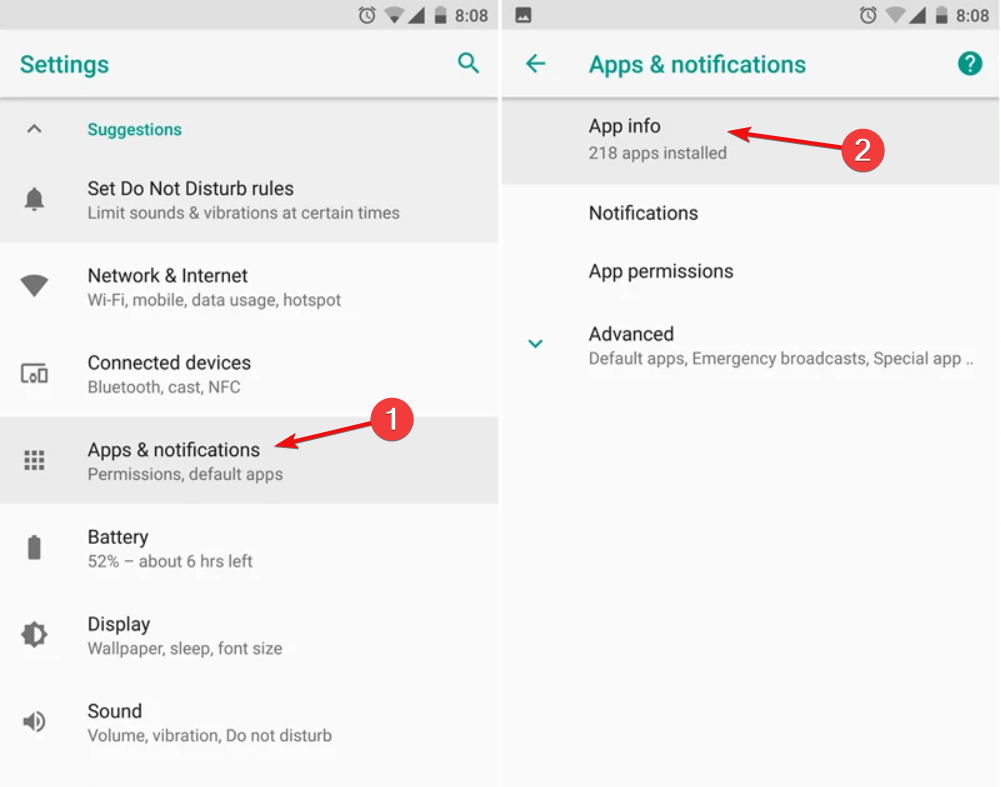
![Corrigir GTA Online que não funciona com VPN [5 métodos testados]](/f/af1b4396f1cfd93d642ded5e73fa26af.jpg?width=300&height=460)
